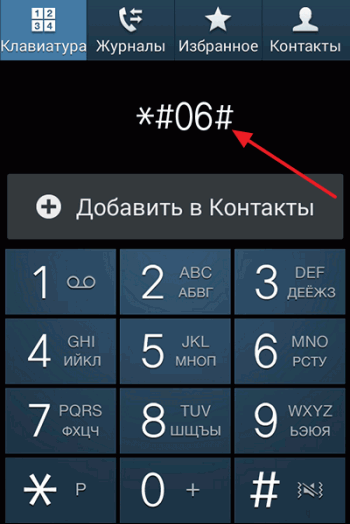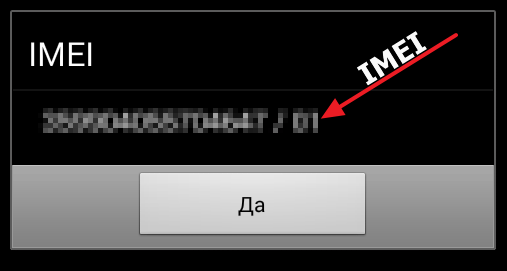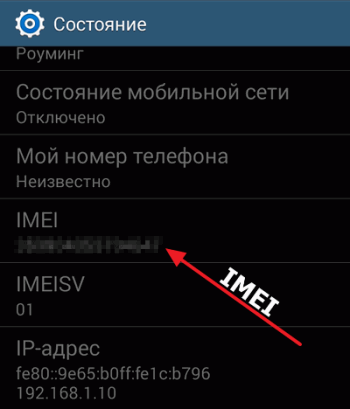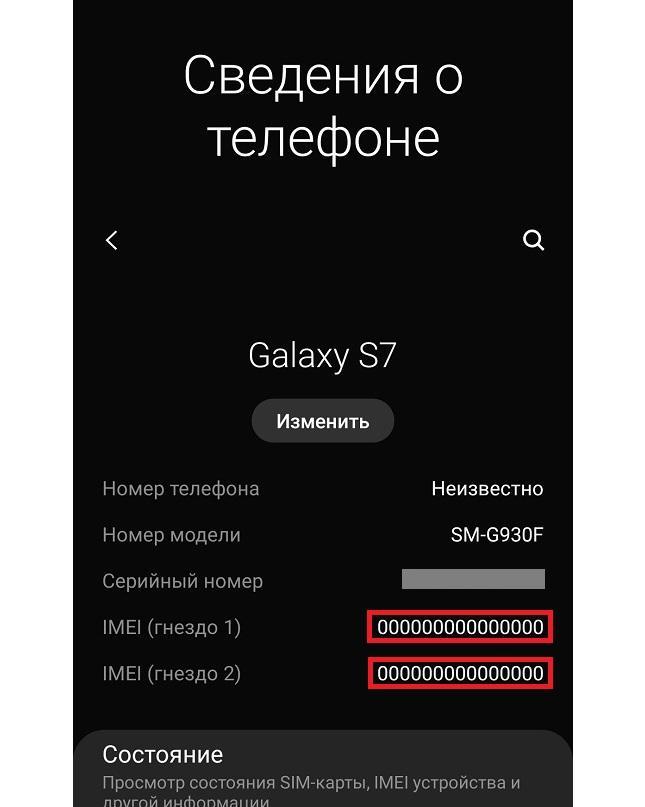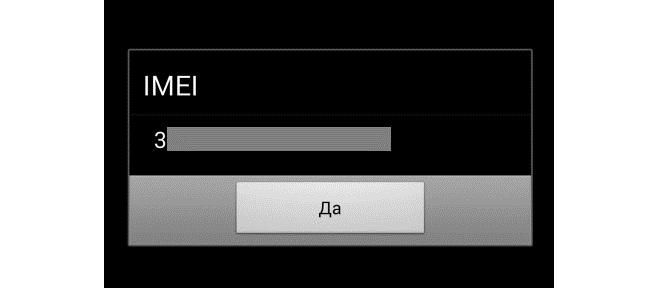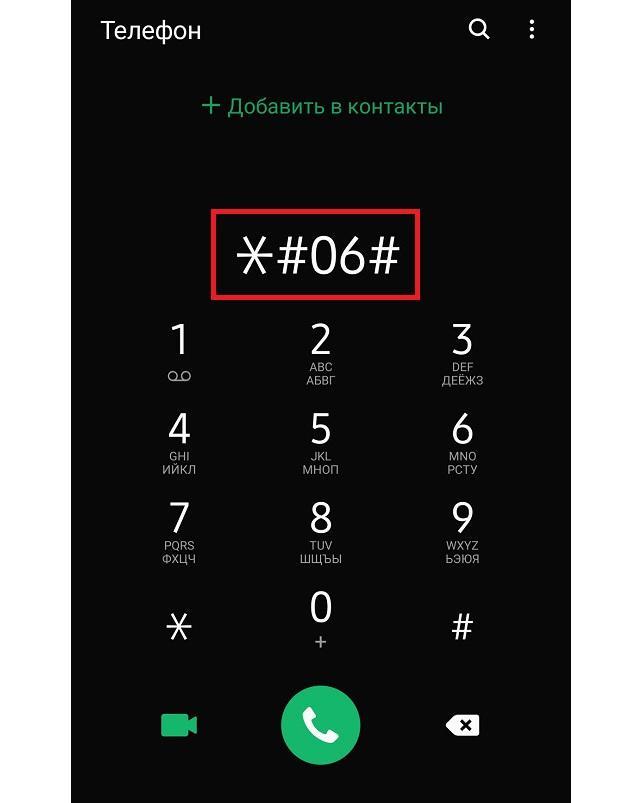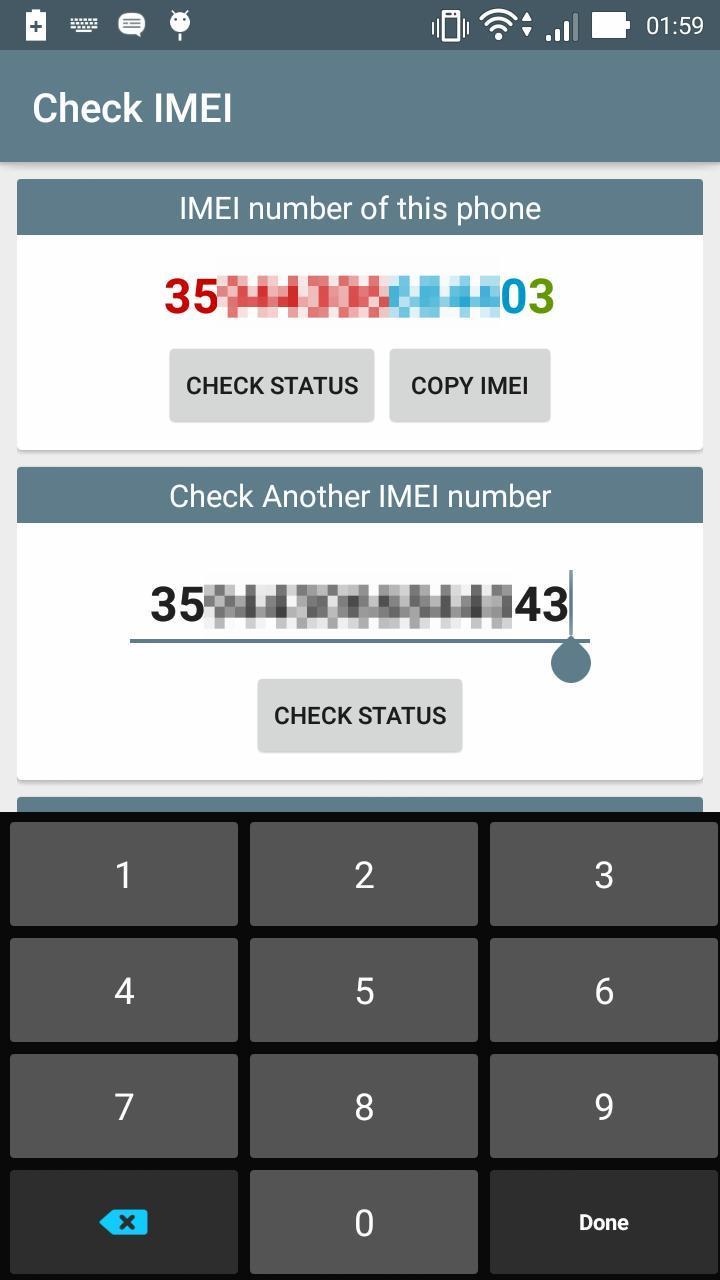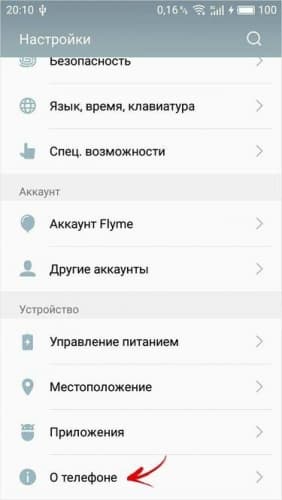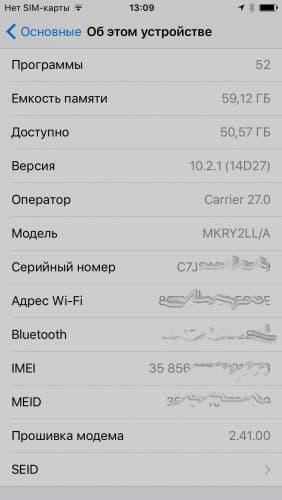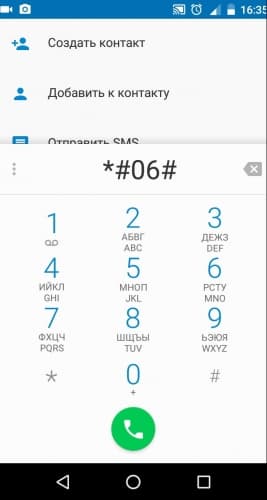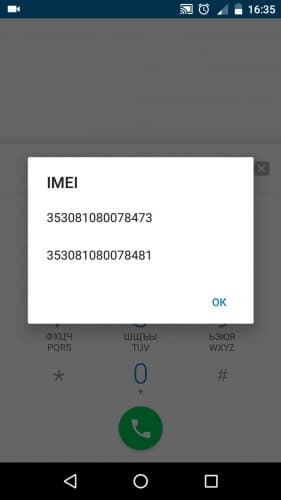- Как посмотреть IMEI на Андроид телефоне
- Способ № 1. Код *#06#.
- Способ № 2. Настройки Android.
- Способ № 3. Наклейка под батарейкой.
- Способ № 4. Наклейка на коробке.
- Как узнать ИМЕЙ на Андроиде — все варианты проверить идентификатор
- IMEI на Андроиде – что это такое
- Зачем он нужен
- Какую имеет структуру
- Как узнать свой ИМЕЙ на Android через меню опций телефона
- Как проверить ИМЕЙ с помощью сервисного кода
- Где еще можно посмотреть
- Упаковка от телефона
- Наклейка под батареей смартфона
- Гарантийный талон
- Использование для проверки сторонних программ
- Приложение IMEI
- Check IMEI
- Как посмотреть imei на телефоне
- Как узнать IMEI любого телефона
- В настройках
- Запрос через комбинацию клавиш
- На самом телефоне
- В лотке сим карты
- На коробке от телефона
- Заключение
- Проверьте Номер IMEI, Чтобы разобраться В СВОЁМ ТЕЛЕФОНЕ ЛУЧШЕ
- Проверьте IMEI своего телефона
- Номер IMEI — что я могу проверить с его помощью?
- iOS 15: включить защиту конфиденциальности почты на iPhone
- Как поделиться своим местоположением в Google Maps?
- Как исправить ошибку «Требуется аутентификация в Google Play»
- iOS 15 против iOS 14: что лучше?
Как посмотреть IMEI на Андроид телефоне
Как посмотреть IMEI на Андроид телефоне. IMEI это уникальный номер, который выдается всему мобильному оборудованию еще на заводе. Обычно данный номер представляется в виде 15 разрядного десятичного числа. Такой номер есть у каждого телефона, планшета с мобильной с мобильной связью и 3g/4g модема. В этой статье мы расскажем о том, как посмотреть IMEI на Android телефоне.
Способ № 1. Код *#06#.
Наверное самый простой и быстрый способ посмотреть IMEI это код *#06#. Для того чтобы воспользоваться им откройте приложение «Вызовы» и наберите данный код, так как это показано на скриншоте внизу.
После того как вы наберете *#06# на клавиатуре, появится небольшое всплывающее окно, в котором будет указан ваш IMEI.
Способ № 2. Настройки Android.
Также вы можете посмотреть IMEI вашего Андроид телефона в настройках. Для этого откройте Настройки и перейдите в раздел «О телефоне» (в некоторых случаях данных раздел может называться «Об устройстве»). Просмотрите информацию об устройстве, которая доступна в данном разделе настроек. Здесь должен быть указан и номер IMEI. В некоторых случаях, для того чтобы посмотреть IMEI нужно еще открыть под раздел «Состояние».
Способ № 3. Наклейка под батарейкой.
Если ваш телефон выключен, то вы можете посмотреть IMEI, не включая его. Для этого снимите заднюю крышку устройства, а потом снимите аккумулятор. Под ним должна быть наклейка с информацией об устройстве. Там и будет указан ваш IMEI.
Способ № 4. Наклейка на коробке.
Если есть коробка от телефона, то на ней также указывается IMEI.
Обычно на боковой грани коробки есть белая наклейка с информацией об Андроид смартфоне. Кроме всего остального там есть и IMEI.
Источник
Как узнать ИМЕЙ на Андроиде — все варианты проверить идентификатор
У любого телефона должен быть свой серийный номер и уникальный идентификатор. Это очень важные коды, которые присваиваются любому мобильному устройству, будь то планшет или смартфон. Нужны они не только для определения производителя телефона, его контактов или номера, но и для того, чтобы выполнять слежку за гаджетом, ели он будет украден или потеряется. Объединяет все данные о телефоне код IMEI. В этом материале будет рассказано, как узнать ИМЕЙ на Андроиде и для чего он используется.
IMEI на Андроиде – что это такое
Перед тем как посмотреть IMEI на Андроиде, необходимо разобраться с тем, что он собой представляет. IMEI – это аббревиатура, которая расшифровывается как International Mobile Equipment Identity. Она обозначает номер или код оборудования, являющийся уникальным.
Код в разделе «Сведения о телефоне»
Зачем он нужен
Уникальный код ИМЕИ используется в таких целях:
- Идентификация мобильного телефона в сети.
- Указание серийного номера, который был заложен производителем.
- Распознавание – является ли гаджет краденым или произведенным неофициально.
Важно! Код может использоваться для отслеживания местоположения и блокировки гаджета, если он украден. Происходит это исключительно на уровне оператора сотовой связи.
Результат проверки через команду
Какую имеет структуру
Состоит идентификатор из 14 цифр и содержит всю информацию о серийном номере гаджета, его модели, производителе и происхождении.
Первые восемь знаков определяют модель девайса и место его изготовления. Они обозначаются аббревиатурой TAC, расшифровываемой как Type Approval Code. Остальная часть символов – серийный номер и контрольный знак. Они создаются производителем по алгоритму Луна и проверяются на уникальность еще на этапе производства.
Как узнать свой ИМЕЙ на Android через меню опций телефона
Первое, что всплывает на ум, когда человек ищет как узнать свой ИМЕЙ на телефоне Андроид – это меню стандартных настроек и не зря. Такой способ является наиболее популярным среди неопытных пользователей. При его использовании нужно:
- Разблокировать или включить свой гаджет.
- Перейти в главное меню и найти там пункт «Настройки».
- Пролистать вверх все основные параметры и конфигурации.
- Найти раздел «Сведения о телефоне» и войти в него.
- Узнать IMEI Android и все необходимые данные.
Как проверить ИМЕЙ с помощью сервисного кода
Узнать свой уникальный идентификатор устройства может каждый владелец любого сотового телефона. На Андроиде, как и на большинстве других операционных систем, это можно сделать с помощью встроенной команды. Для этого следует перейти в меню набора номера (приложение «Телефон») и последовательно ввести команду *#06#. Владельцы же кнопочных гаджетов могут сразу начать набор и не искать приложение.
Важно! После набора сервисной команды моментально откроется окно, в котором находится всего одна строчка, содержащая слово «ИМЕИ» и 14 цифр. Если она не открывается, то нужно нажать на кнопку «Позвонить» (зеленую трубку).
Проверить IMEI на Android можно через сервисную комбинацию
Где еще можно посмотреть
Есть ряд других способов, которые помогут узнать уникальный идентификатор смартфона или планшета под управлением Андроид. Их суть заключается в том, что использовать стороннее программное обеспечение или физически взаимодействовать с ОС не придется.
Упаковка от телефона
Любой телефон, купленный с рук или официально, должен иметь при себе упаковку или коробку. На ней, кроме изображения телефона и его модели, должно быть подробное описание технических характеристик или серийный номер, зашифрованный в коде ИМЕИ. Находится он обычно около штрих-кода на специальной наклейке.
Наклейка под батареей смартфона
Есть еще один простой способ, как посмотреть ИМЕЙ на Андроиде. Он располагается на задней панели, под которой находится материнская плата. Чтобы увидеть его, необходимо снять крышку корпуса и вынуть аккумулятор. Под ним и будет номер, а также другая информация. Если крышка несъемная, то способом воспользоваться не выйдет.
Гарантийный талон
Помимо самого телефона, блока питания и шнура USB, в комплект при покупке входят документация пользователя и гарантийный талон. Если телефон покупался в официальном магазине, то талон обязательно должен быть. На нем, кроме даты окончания гарантии, должны быть отражены основные характеристики телефона, его модель и номер IMEI.
Важно! Каждый из этих способов позволит сравнить представленный код с тем, которые выдает операционная система при вводе команд и проверке через настройки. Если коды не будут совпадать, то скорее всего телефон краденый.
Упаковка также может содержать ИМЕИ
Использование для проверки сторонних программ
Как было упомянуто выше, для проверки кода можно воспользоваться и сторонним программным обеспечением. Оно способно в полной мере определить уникальный идентификатор и вывести его на экран. Работа таких программ аналогична стандартным средствам, поэтому они часто являются бесполезными, но некоторым удобно делать проверку именно через такие приложения. Ниже в качестве примера приведены два популярных решения.
Приложение IMEI
Бесплатное приложение, которое доступно к скачиванию из официального магазина Play Market. Оно предназначено для тех, кто хочет быстро узнать, какой код ИМЕИ имеет его телефон или планшет, работающий на операционной системе Андроид. Также можно скопировать идентификатор для проверки на специальном сайте на предмет незаконного приобретения или поделиться им по WhatsApp или электронной почте.
Check IMEI
Это решение помогает не только узнать уникальный идентификатор, но и проверить его на подлинность по специальному сервису. Часто люди покупают украденные гаджеты, поэтому такой функционал как никогда кстати. Все что нужно – скачать и установить приложение и запустить его. Оно само определит код и покажет его. Остается лишь скопировать его и вставить в соответствующее поле. В результате проверки система оповестит пользователя о том, является ли ИМЕЙ поддельным или настоящим.
Посмотреть Android IMEI можно через специальное ПО
Следовательно, теперь пользователь знает, как проверить ИМЕЙ на Андроиде. При этом не важно, какой это именно телефон – Самсунг Galaxy, Honor, Асус или Xiaomi, ведь каждый производитель обязательно добавляет функционал, позволяющий просматривать комбинацию и восстанавливать ее, если код слетел.
Источник
Как посмотреть imei на телефоне
Как узнать IMEI любого телефона
Имей является обязательным для телефона, он поможет найти потерянный аппарат. Серийник предоставляется при покупке нового сматфона. Если его украли, в полиции запрашивают идентификатор. По закону он будет заблокирован для доступа к любой сети и совершения звонков. Когда пользователь пытаетесь продать мобильный онлайн, покупатели могут спросить серийник.
Не стоит беспокоиться, что кто-то сможет пробить идентификатор и отслеживать перемещения владельца устройства. Полиция находит украденное, направив запрос оператору, нет каких-либо специальных программ или сервисов, которые помогли бы следить за кем-то через imei.
Серийник поможет пользователю убедиться, что это его устройство, когда оно будет найдено.
В настройках
Определить imei телефона можно в настройках. Процесс немного отличается для смартфонов на разных платформах. Для любого устройства на Андроиде необходимо совершить следующие действия:
- Перейти к настройкам.
- Нажать на About (Сведения о телефоне, Об этом устройстве).
- Появится опция IMEI. Нужно кликнуть, чтобы увидеть имей.
Запрос через комбинацию клавиш
Выяснить идентификатор можно с помощью USSD-кода — самый простой и легкий способ, который возможен в любом аппарате.
Нужно выполнить следующие действия:
- Серийник появится на экране. Идентификатор нужно сохранить на будущее. Процесс универсальный для любого аппарата.
На самом телефоне
Сняв заднюю крышку смартфона и вынув аккумулятор, можно найти информацию о мобильном, в том числе совершить проверку необходимого идентификатора.
В лотке сим карты
В случае старых моделей серийник может быть напечатан на SIM-лотке. В аппарате с двумя симками будет два номера. Аналогичным образом планшеты с сотовым подключением будут иметь идентификатор.
На коробке от телефона
Идентификатор можно найти на коробке от устройства. Большинство людей не имеет привычки хранить ее. Если нет коробки, желательно просто переписать информацию с аппарата. Стоит посмотреть, совпадают ли номера на упаковке и в гарантийном талоне, который обычно сохраняют на случай поломки или возврата.
Заключение
Пользователь может легко проверить IMEI своего телефона любым из вышеперечисленных способов. Желательно заранее узнать и записать всю необходимую информацию на случай потери или кражи. Если смартфон под рукой, проще всего это сделать через USSD-запрос или настройки.
Источник
Проверьте Номер IMEI, Чтобы разобраться
В СВОЁМ ТЕЛЕФОНЕ ЛУЧШЕ
Каждый мобильный телефон, модем GSM или устройство со встроенным телефоном / модемом имеет 15-значный номер IMEI. На основании данного номера Вы можете узнать некоторую информацию об устройстве, напр. марку или модель. Введите номер IMEI ниже.
Проверьте IMEI своего телефона
IMEI.info создан на основе крупнейшей в мире базы данных TAC. Функция проверки IMEI — один из самых полезных инструментов в индустрии GSM. Чтобы оправдать ваши ожидания, мы каждый день добавляем новую информацию об устройстве и спецификации. Наша функция проверки IMEI совершенно бесплатна и проста в использовании. Такие данные, как IMEI и серийный номер, представляют собой коды, созданные для идентификации устройства, использующего мобильные сети, но в дополнение к выполнению этой основной функции номер IMEI дает нам возможность получить доступ к большому количеству интересной и полезной информации. Найдите свой номер IMEI и получите доступ к дате гарантии, информации оператора, статусу черного списка, дате покупки и многому другому.
Номер IMEI — что я могу проверить с его помощью?
Используя этот уникальный номер IMEI, вы можете узнать такие данные, как: оператор связи и страна происхождения вашего устройства, информация о гарантии, дата покупки, информация о мобильной сети, версия системы, характеристики устройства и более подробная информация. Когда рекомендуется проверять информацию об IMEI? Перед покупкой подержанного или нового устройства следует использовать программу проверки IMEI. В результате вы увидите, действительно ли устройство является оригинальным. Более того, вы также можете проверить, соответствует ли спецификация коммерческому предложению. Мы также рекомендуем вам использовать информацию IMEI, чтобы лучше узнать свой телефон и прочитать важную информацию об устройстве. IMEI.info предлагает также некоторые дополнительные услуги (они доступны не для всех производителей), например: «Найти мой iPhone», «Статус iCloud», «Черный список», «Информация о продавце», «Проверка мобильной сети и статус Simlock», «Черный список», «Проверка оператора связи», «Разблокировка Simlock», «Проверка гарантии». Проверьте IMEI и убедитесь, что ваш телефон не заблокирован.
iOS 15: включить защиту конфиденциальности почты на iPhone
Вы цените свою конфиденциальность и ненавидите, когда ваш почтовый ящик наводнен спамом и нежелательными сообщениями от людей, которых вы не знаете? В настоящее время существуют современные интеллектуальные трекеры, которые создают пользовательские профили, собирая наши IP-адреса. Благодаря этим методам они могут узнать, в какое время вы открывали письмо и даже сколько раз. Apple в своей новой версии iOS 15 уделяет особое внимание конфиденциальности, поэтому в сегодняшнем руководстве мы покажем вам, как защитить свою электронную почту от нежелательных сообщений. Включите защиту конфиденциальности на своем iPhone и наслаждайтесь электронной почтой без спама.
Как поделиться своим местоположением в Google Maps?
Карты Google — это функция, которую все очень хорошо знают. Без него путешествие было бы очень трудным и сложным. А знаете ли вы, что в Картах Google есть функция показа вашего местоположения, где бы вы ни находились? Совместное использование местоположения очень полезно, когда вы хотите рассказать своим друзьям, где вы находитесь, и показать им дорогу. Узнайте, как использовать Карты Google, и изучите этот удобный трюк, который мы расскажем вам в этом руководстве.
Как исправить ошибку «Требуется аутентификация в Google Play»
Ошибка Google Play Authentication Required — удивительно распространенная проблема на устройствах Android. В результате вы понимаете, насколько сильно вы полагаетесь на продукты Google в их действиях на смартфонах, особенно в Play Store. Без этого приложения вы не смогли бы загружать все виды приложений и обновлений. Однако у нас для вас хорошие новости — эту проблему очень легко решить. Просто следуйте инструкциям, приведенным в нашем руководстве ниже. Узнайте, как исправить ошибку аутентификации в Google Play, и продолжайте скачивать свои любимые приложения.
iOS 15 против iOS 14: что лучше?
Если вам интересно, какая операционная система для вашего iPhone лучше? Если да, то это руководство для вас. iOS 14 против iOS 15? какой из них лучше? В чем разница между iOS 14 и iOS 15? Стоит ли обновляться до iOS 15? Вы найдете ответы на эти и другие вопросы, прочитав все руководство. Мы постараемся объяснить самые большие различия, которые существуют между этими двумя версиями iOS. Внимательно изучите контент и решите, какая система, по вашему мнению, подходит для вашего iPhone.
Номер IMEI или, другими словами, международный идентификатор мобильного оборудования — это уникальный 15-значный код, который точно идентифицирует устройство при вводе SIM-карты. Первые 14 цифр определены организацией GSM Association. Последняя цифра генерируется алгоритмом под названием формула Луна и имеет управляющий символ. Этот номер присваиваемый каждому телефону во всем мире — индивидуален. Самый простой способ проверить IMEI на любом телефоне — на клавиатуре набора номера ввести комбинацию * # 06 #.
IMEI был создан, потому что номер SIM-карты не может быть постоянным идентификатором устройства. SIM-карта привязана к пользователю и может быть легко перенесена с одного телефона на другой, поэтому был разработан IMEI.
Зачем вам нужно проверять номер IMEI? Номер пригодится, когда вы хотите отправить устройство в сервис для заполнения гарантийных форм. Кроме того, если вы хотите сообщить об украденном или утерянном телефоне в полицию или оператору сети, вам также очень пригодится номер IMEI. С его помощью вы можете заблокировать свой телефон, и это сделает его непригодным для использования независимо от того, заменена ли SIM-карта или удалена. Что еще действительно важно, IMEI позволяет вам определить местонахождение смартфона и также содержит некоторую секретную информацию о продукте.
Источник